Bạn đang sử dụng Kubuntu Linux hoặc một bản phân phối khác với môi trường màn hình KDE Plasma và muốn khai thác tối đa các tính năng mạnh mẽ mà nó cung cấp? Việc thuần thục các phím tắt là chìa khóa để nâng cao hiệu suất làm việc, giúp bạn thao tác nhanh đến mức quên đi sự tồn tại của chuột. Với KDE Plasma, một trong những môi trường desktop linh hoạt và mạnh mẽ nhất trên Linux, việc sử dụng phím tắt không chỉ là một tiện ích mà còn là một nghệ thuật, cho phép bạn thực hiện các tác vụ phức tạp chỉ bằng vài lần nhấn phím. Hãy cùng trangtincongnghe.net khám phá 10 phím tắt quyền năng sẽ thay đổi cách bạn tương tác với hệ điều hành Linux của mình.
10. Meta+V: Mở Lịch Sử Clipboard
Phím tắt Meta+V trên Kubuntu sẽ hiển thị toàn bộ lịch sử của những gì bạn đã sao chép gần đây. Bạn có thể sử dụng các phím mũi tên để di chuyển qua các mục và nhấn Enter để đưa chúng trở lại clipboard, sẵn sàng để dán lại. Tính năng này vô cùng hữu ích nếu bạn thường xuyên sao chép và dán nhiều lần trong giờ, đôi khi là cùng một đoạn văn bản hoặc tệp tin.
Trên thực tế, lịch sử clipboard của Plasma vượt trội hơn nhiều so với phiên bản của Windows. Nếu bạn nhấp vào biểu tượng clipboard trên khay hệ thống, bạn có thể chỉnh sửa các mục hoặc tạo mã QR từ chúng. Bạn thậm chí có thể cấu hình để lưu trữ lịch sử dài hơn hoặc tự động sao chép bất cứ thứ gì bạn bôi đen.
 Bàn phím màu trắng với các phím Meta và V được đánh dấu đỏ, minh họa phím tắt mở lịch sử clipboard trong KDE Plasma.
Bàn phím màu trắng với các phím Meta và V được đánh dấu đỏ, minh họa phím tắt mở lịch sử clipboard trong KDE Plasma.
9. Meta+Shift+X: Xóa Lịch Sử Clipboard
Vẫn liên quan đến lịch sử clipboard, có một phím tắt khác rất quan trọng cho quyền riêng tư: Meta+Shift+X. Khi bạn nhấn tổ hợp phím này, toàn bộ lịch sử clipboard của bạn sẽ bị xóa.
Mặc định, bạn sẽ thấy một hộp thoại xác nhận hỏi bạn có chắc chắn muốn xóa lịch sử hay không. Nếu bạn muốn xóa ngay lập tức mà không có lời nhắc, bạn có thể chọn “Không hỏi lại lần nữa”.
 Bàn phím với các phím Meta, Shift, và X được đánh dấu đỏ, biểu thị phím tắt xóa lịch sử clipboard trên Kubuntu.
Bàn phím với các phím Meta, Shift, và X được đánh dấu đỏ, biểu thị phím tắt xóa lịch sử clipboard trên Kubuntu.
Xin lưu ý, nếu bạn tắt hộp thoại xác nhận, việc xóa sẽ xảy ra ngay lập tức khi sử dụng phím tắt và sẽ không có thông báo nào được hiển thị.
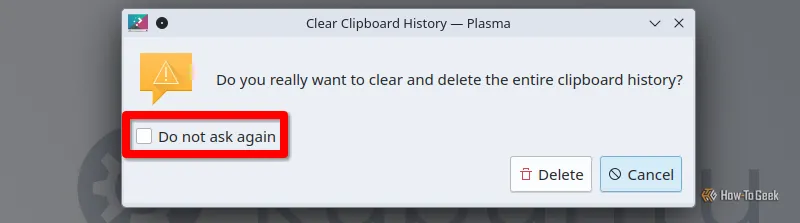 Hộp thoại xác nhận xóa lịch sử clipboard trên hệ điều hành Kubuntu Linux.
Hộp thoại xác nhận xóa lịch sử clipboard trên hệ điều hành Kubuntu Linux.
8. Meta+R: Bắt Đầu Ghi Màn Hình
Nếu bạn muốn tạo một screencast (video ghi lại hoạt động màn hình) của một khu vực cụ thể, bạn có thể nhấn tổ hợp phím Meta+R. Chương trình Spectacle của Kubuntu sẽ cho phép bạn chọn một vùng và nhấp đúp để bắt đầu ghi hình. Một biểu tượng chấm đỏ sẽ xuất hiện trong khay hệ thống cho biết quá trình ghi đang diễn ra, và bạn có thể nhấp vào đó để dừng và lưu. Ngoài ra, bạn có thể sử dụng Meta+Alt+R để ghi toàn bộ màn hình hoặc Meta+Shift+R để ghi một cửa sổ cụ thể.
Lưu ý rằng tính năng ghi màn hình chỉ khả dụng trong các phiên Wayland; X11 hiện không được hỗ trợ. Tại thời điểm viết bài, tính năng này cũng không thể ghi âm thanh. Nếu bạn muốn ghi lại trò chơi hoặc giọng nói của mình, bạn nên cài đặt một ứng dụng ghi màn hình chuyên dụng như OBS Studio.
 Bàn phím máy tính với các phím Meta và R được đánh dấu đỏ, tượng trưng cho phím tắt bắt đầu ghi màn hình trong KDE Plasma.
Bàn phím máy tính với các phím Meta và R được đánh dấu đỏ, tượng trưng cho phím tắt bắt đầu ghi màn hình trong KDE Plasma.
7. Ctrl+Phím Chức Năng (F1-F4): Chuyển Đổi Màn Hình Ảo (Virtual Desktops)
Nếu bạn đã cấu hình các màn hình ảo (virtual desktops), bạn có thể chuyển đổi giữa chúng bằng cách giữ Ctrl và nhấn phím chức năng tương ứng với số màn hình đó. Ví dụ, để mở màn hình ảo thứ hai, bạn sẽ sử dụng Ctrl+F2, cho màn hình thứ ba là Ctrl+F3, và quay lại màn hình đầu tiên là Ctrl+F1. Tính năng này hoạt động cho tối đa F4 nếu bạn có số lượng màn hình ảo tương ứng. Nếu bạn có nhiều hơn, bạn sẽ phải tự tạo các phím tắt cho màn hình thứ năm, thứ sáu, v.v.
Nếu bạn chưa sử dụng màn hình ảo, bạn đang bỏ lỡ một cách tuyệt vời để tổ chức không gian làm việc của mình. Bạn có thể đặt các bảng tính và tài liệu trên một màn hình, nhạc đang nghe trên một màn hình khác, và các ứng dụng trò chuyện trên màn hình thứ ba, chẳng hạn. Cách bạn duy trì sự tổ chức và năng suất hoàn toàn tùy thuộc vào bạn.
 Minh họa bàn phím với các phím Ctrl và dãy phím chức năng F1-F4 được làm nổi bật màu đỏ, chỉ ra phím tắt chuyển đổi giữa các màn hình ảo trên KDE Plasma.
Minh họa bàn phím với các phím Ctrl và dãy phím chức năng F1-F4 được làm nổi bật màu đỏ, chỉ ra phím tắt chuyển đổi giữa các màn hình ảo trên KDE Plasma.
6. Meta+Tab: Chuyển Đổi Hoạt Động (Activities)
Khi bạn nhấn Meta+Tab, Kubuntu sẽ cho phép bạn chuyển đổi giữa các “hoạt động” (activities). Tuy nhiên, chúng cần được cấu hình trước, vì theo kinh nghiệm, Kubuntu không tự động cấu hình activities cho bạn. Một số bản phân phối Plasma khác có thể làm điều đó, vì vậy hãy thử xem sao.
Tương tự như một cấp độ cao hơn so với màn hình ảo, activities về cơ bản là một tập hợp các cài đặt cụ thể mà bạn chọn cho các chế độ hoạt động cụ thể của mình. Ví dụ, bạn có thể tạo một hoạt động “Làm việc” sử dụng hình nền và bảng điều khiển tối giản để tập trung, với nhiều màn hình ảo dành riêng cho các chương trình bạn đang đa nhiệm. Sau đó, bạn có thể có một hoạt động “Chơi game” riêng biệt với hình nền RGB và chỉ hai màn hình ảo cho trò chơi và Discord.
Bạn có thể có bao nhiêu loại và số lượng hoạt động tùy thích, nhưng hãy luôn nhớ rằng bạn có thể chuyển đổi qua lại giữa chúng bằng phím Meta+Tab.
 Bàn phím máy tính với các phím Meta và Tab được đánh dấu đỏ, biểu thị phím tắt để chuyển đổi giữa các Activities trong KDE Plasma.
Bàn phím máy tính với các phím Meta và Tab được đánh dấu đỏ, biểu thị phím tắt để chuyển đổi giữa các Activities trong KDE Plasma.
5. Meta+Esc: Mở Công Cụ Giám Sát Hệ Thống (System Monitor)
Nếu bạn cần kiểm tra mức sử dụng tài nguyên hoặc các tiến trình đang hoạt động, ví dụ trong trường hợp hệ thống bị chậm đột ngột, bạn có thể nhanh chóng mở công cụ Giám sát Hệ thống (System Monitor) của Plasma bằng cách nhấn Meta+Esc.
Khi bạn mở nó, System Monitor mặc định sẽ đặt con trỏ của bạn vào thanh tìm kiếm ứng dụng đang chạy. Vì vậy, nếu bạn chỉ muốn xem Chrome đang tiêu thụ bao nhiêu RAM, bạn chỉ cần bắt đầu gõ “chrome” và bạn sẽ nhận được kết quả được lọc.
 Hình ảnh bàn phím với các phím Meta và Esc được viền đỏ, thể hiện phím tắt để mở công cụ Giám sát Hệ thống (System Monitor) của KDE Plasma.
Hình ảnh bàn phím với các phím Meta và Esc được viền đỏ, thể hiện phím tắt để mở công cụ Giám sát Hệ thống (System Monitor) của KDE Plasma.
4. Meta+Ctrl+Esc: Buộc Đóng Cửa Sổ Ứng Dụng
Bạn có một chương trình đang gặp sự cố và không phản hồi, ngay cả khi bạn đã nhấp vào nút thoát? Plasma có một công cụ buộc đóng ứng dụng tích hợp mà bạn có thể mở bằng các phím Meta+Ctrl+Esc. Con trỏ chuột của bạn sẽ biến thành biểu tượng đầu lâu xương chéo, và bất kỳ thứ gì bạn nhấp vào tiếp theo sẽ nhận được tín hiệu buộc đóng.
Nếu bạn vô tình nhấn tổ hợp phím này và không muốn đóng bất kỳ ứng dụng nào, bạn chỉ cần nhấn Esc để thoát.
 Minh họa bàn phím với các phím Meta, Ctrl, và Esc được viền đỏ, chỉ ra phím tắt để buộc đóng một cửa sổ ứng dụng trong KDE Plasma.
Minh họa bàn phím với các phím Meta, Ctrl, và Esc được viền đỏ, chỉ ra phím tắt để buộc đóng một cửa sổ ứng dụng trong KDE Plasma.
3. Ctrl+H trong Dolphin: Bật/Tắt Hiển Thị Thư Mục Ẩn
Nếu bạn đang sử dụng trình duyệt tệp Dolphin, bất cứ lúc nào bạn cũng có thể nhấn Ctrl+H để hiển thị các thư mục ẩn, và nhấn lại để ẩn chúng.
Dù bạn có biết hay không, hệ thống Linux của bạn có rất nhiều thư mục ẩn, bao gồm một số trong thư mục gốc của bạn. Chúng bị ẩn vì chúng chủ yếu chứa các tệp được sử dụng bởi hệ điều hành hoặc ứng dụng của bạn, và chúng thường không nhằm mục đích để bạn thao tác. Tuy nhiên, đôi khi việc truy cập và chỉnh sửa chúng có thể hữu ích.
Phím tắt này đặc biệt cần thiết khi bạn chỉnh sửa các trò chơi để mod, tối ưu hóa hoặc làm cho chúng có thể chơi được trên Linux. Steam và các trình khởi chạy khác lưu trữ các tệp trò chơi và lớp tương thích trong các thư mục ẩn, vì vậy tôi thường cần xem và di chuyển qua chúng.
 Bàn phím máy tính với các phím Ctrl và H được đánh dấu đỏ, biểu thị phím tắt hiển thị/ẩn thư mục trong Dolphin File Manager.
Bàn phím máy tính với các phím Ctrl và H được đánh dấu đỏ, biểu thị phím tắt hiển thị/ẩn thư mục trong Dolphin File Manager.
2. F4 trong Dolphin: Mở Terminal Mini Ngay Trong Trình Quản Lý Tệp
Một mẹo hữu ích khác khi thao tác với Dolphin là nhấn F4. Bất kể thư mục nào Dolphin đang mở, nó sẽ hiển thị một terminal ngay trong trình duyệt tệp. Sau đó, bạn có thể bắt đầu nhập các lệnh shell trong thư mục đó.
Ngoài ra, nếu bạn muốn một terminal chuyên dụng chứ không phải một terminal bị kẹt trong trình duyệt Dolphin, bạn có thể nhấn Shift+F4 và trình giả lập terminal mặc định của bạn sẽ khởi chạy với thư mục hiện tại của Dolphin đã được mở sẵn.
 Hình ảnh bàn phím với phím F4 được viền đỏ, thể hiện phím tắt để mở terminal tích hợp trong trình quản lý tệp Dolphin của KDE Plasma.
Hình ảnh bàn phím với phím F4 được viền đỏ, thể hiện phím tắt để mở terminal tích hợp trong trình quản lý tệp Dolphin của KDE Plasma.
1. Ctrl+Shift+, (Dấu Phẩy): Mở Cài Đặt Ứng Dụng KDE
Cuối cùng, phím tắt này rất hữu ích nếu bạn giống tôi và liên tục điều chỉnh cài đặt để tối ưu hóa trải nghiệm của mình. Trong bất kỳ ứng dụng nào được phát triển bởi KDE, chỉ cần nhấn Ctrl+Shift+, (dấu phẩy) và hộp thoại cài đặt của ứng dụng đó sẽ xuất hiện.
Một lần nữa, đây là tính năng dành riêng cho các ứng dụng KDE, nhưng nếu bạn đang sử dụng Kubuntu hoặc một môi trường desktop Plasma khác, bạn có thể sử dụng chúng rất nhiều. Nó bao gồm Dolphin, cộng với công cụ chụp màn hình Spectacle và Kate, IDE gốc của nó. Hãy nhớ phím tắt này và bạn sẽ không bao giờ phải dò tìm các menu thả xuống để tìm cài đặt nữa.
 Minh họa bàn phím với các phím Ctrl, Shift và dấu phẩy được đánh dấu đỏ, biểu thị phím tắt để mở cài đặt ứng dụng KDE Plasma.
Minh họa bàn phím với các phím Ctrl, Shift và dấu phẩy được đánh dấu đỏ, biểu thị phím tắt để mở cài đặt ứng dụng KDE Plasma.
Hy vọng 10 phím tắt mạnh mẽ này sẽ giúp bạn tối ưu hóa đáng kể quy trình làm việc và trải nghiệm sử dụng KDE Plasma trên Linux. Việc thành thạo các tổ hợp phím không chỉ tiết kiệm thời gian mà còn giúp bạn làm chủ hệ thống của mình một cách chuyên nghiệp hơn. Nếu những phím tắt này vẫn chưa đủ mạnh mẽ đối với bạn, hãy cân nhắc tìm hiểu sâu hơn về Terminal của Kubuntu. trangtincongnghe.net có nhiều bài viết hướng dẫn bạn bắt đầu với Terminal Linux và danh sách các lệnh Linux cơ bản dành cho người mới bắt đầu. Một khi bạn biết cách thực hiện một số lệnh hiệu quả cao, năng suất của bạn sẽ không còn giới hạn. Hãy chia sẻ ý kiến của bạn về các phím tắt này và khám phá thêm nhiều thủ thuật công nghệ hữu ích khác tại trangtincongnghe.net!